标签打印软件中可以制作单色的,也可以制作彩色的文本(我们所说的彩码),文本可以是输入的固定不变内容,也可以是序列号或者是数据库导入的可变数据。彩码的制作方法我们之前讲过,今天主要来讲下中琅标签生成软件中如何批量制作单色(颜色为白色)序列号。
1. 打开中琅标签生成软件,根据打印机中的实际纸张设置纸张尺寸和布局,纸张尺寸我们这里设置成宽度为100mm,高度为40mm的纸张,一张纸中设置1行1列的标签。
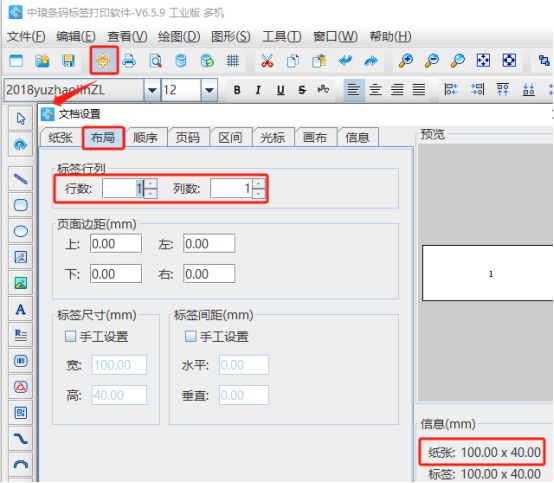
2. 点击软件顶部的“文档设置”按钮,在打开的窗口“画布”选项卡中,设置背景颜色为紫色,将打印背景勾选上。
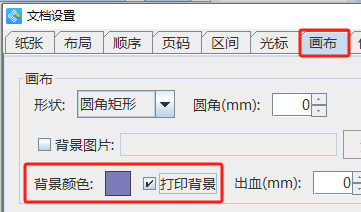
3. 制作序列号 点击软件左侧的“绘制普通文本”按钮,在白色画布上绘制一个普通文本,双击绘制的普通文本,在图形属性-数据源中,点击数据对象下面的“编辑”按钮,在打开的窗口输入框中输入固定不变内容“序列号:”。
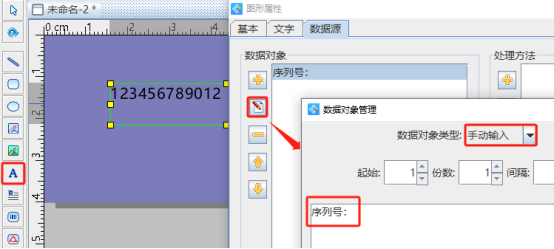
点击数据对象下面的“添加”按钮,添加一个“序列生成”类型的数据,开始字符串保持1不变,那么就会生成1,2,3,4,5……序列号。
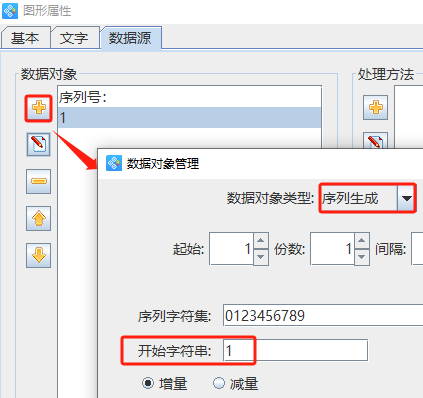
点击右侧处理方法下面的“添加”按钮,添加一个“补齐”数据处理方法,将前面的序列号补齐8位数字。
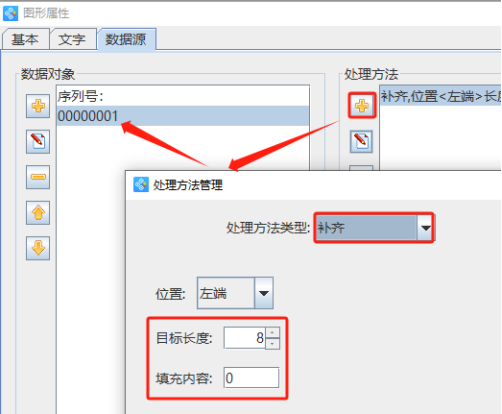
4. 制作颜色为白色序列号 切换到上面添加的文本的图形属性-文字选项卡,点击颜色后面的颜色块,在打开的窗口中可以在“样本”选项卡中选择白色颜色,也可以在“调色板”选项卡中设置CMYK、RGB、十六进制颜色值,设置完成之后,点击下面的“确定”按钮。

5. 设置完成之后,点击软件顶部的“打印”按钮,在打开的窗口中设置数据量为10000,开始页码为1,点击结束页码后面的“尾页”,点击下面的“打印”按钮,翻页查看批量生成的颜色为白色序列号,预览无误就可以直接连接打印机打印或者是输出PDF文档了。
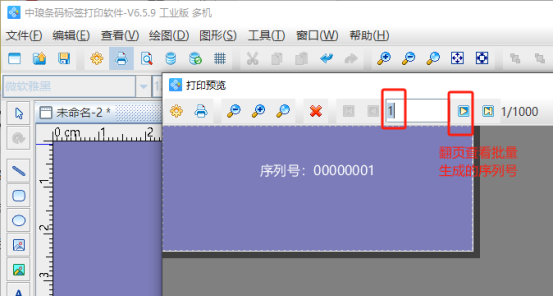
以上就是中琅标签生成软件中批量生成颜色为白色序列号的操作方法,本文中我们制作的是白色序列号,我们在制作其他单色文本的时候也可以参考本文进行设置,文本可以根据我们的需要添加固定或者是可变内容。